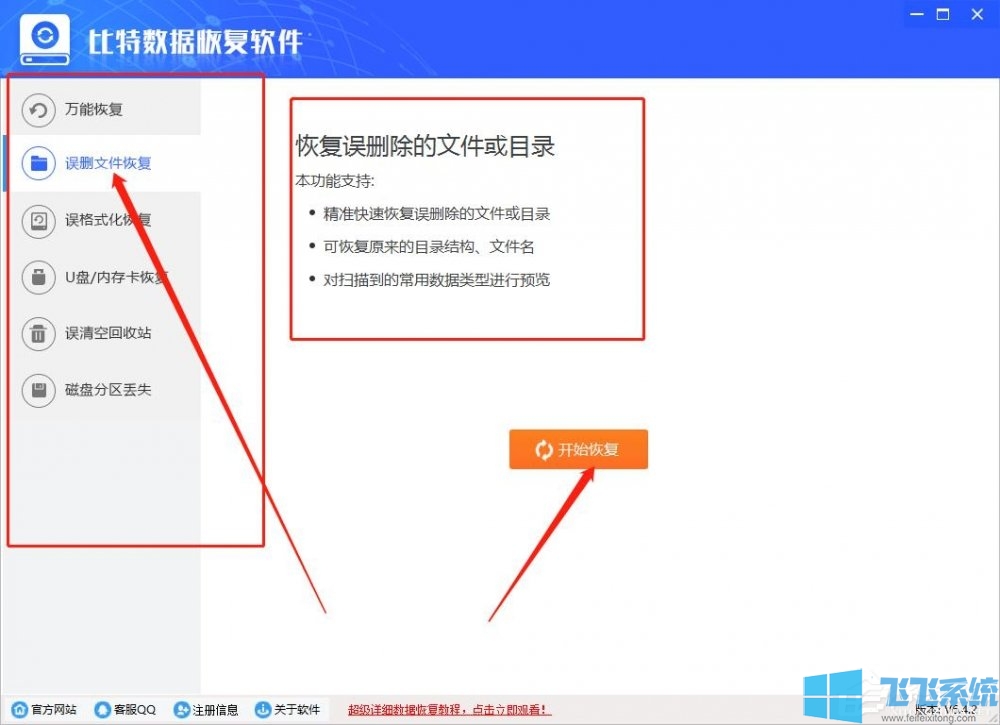win10家庭版系统无法安装软件的最新解决方法(图文)
- 编辑:飞飞系统
- 时间:2021-04-10
最近有使用win10家庭版系统的网友反映,他尝试在自己电脑上安装软件的时候,发现一直无法正常安装,好像是被系统给拦截掉了,想要咨询下如何才能解决这种情况。根据飞飞系统小编的经验,这种情况一般是因为在win10家庭版系统中开启了“仅允许来自 Microsoft Store的应用”这项设置。下面小编给大家分享一下win10家庭版系统无法安装软件的最新解决方法,有兴趣的朋友赶紧下载使用吧!
1、win10不能安装软件怎么办,win10安装不了软件,【win10图标】右键单击。
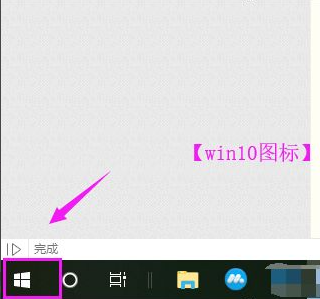
2、【win10图标】右键单击后,【设置】图标也单击开。
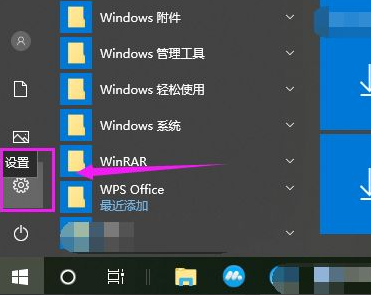
3、【设置】图标也单击开后,【应用】随手单击开。
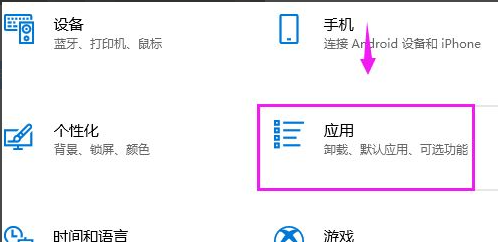
4、【应用】开启之后,【应用和功能】也启动下。
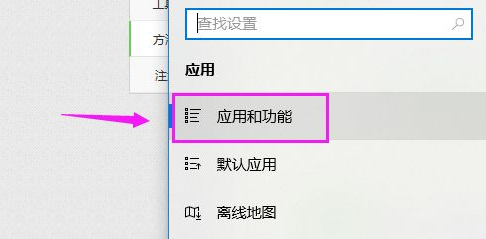
5、【应用和功能】界面里,应用安装设置的是【仅允许安装来自Microsoft store的应用】。
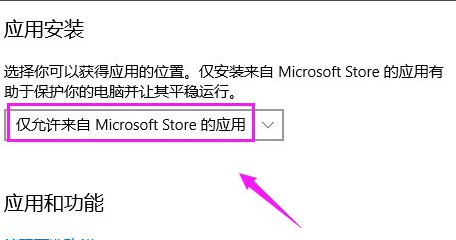
6、那么,我们就要将其改为【允许安装任何来源应用】就行了。
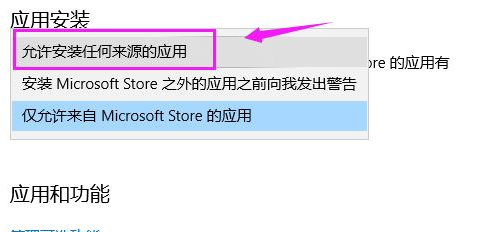
以上就是win10家庭版系统无法安装软件的最新解决方法,大家按照上面的方法来进行设置后,应该就不会碰到安装软件一直提示错误的情况了。
win10家庭版系统无法安装软件的最新解决方法
1、win10不能安装软件怎么办,win10安装不了软件,【win10图标】右键单击。
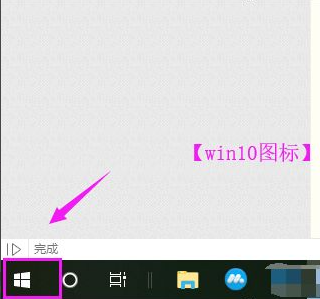
2、【win10图标】右键单击后,【设置】图标也单击开。
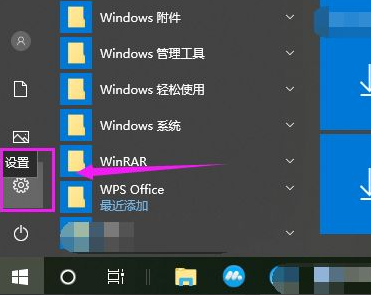
3、【设置】图标也单击开后,【应用】随手单击开。
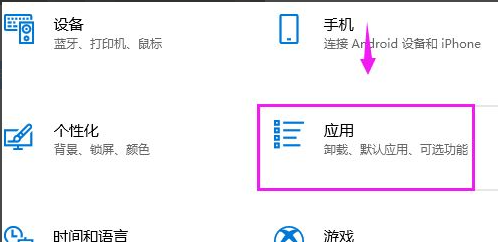
4、【应用】开启之后,【应用和功能】也启动下。
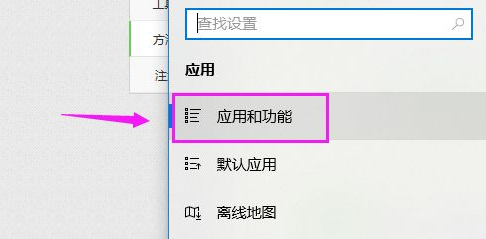
5、【应用和功能】界面里,应用安装设置的是【仅允许安装来自Microsoft store的应用】。
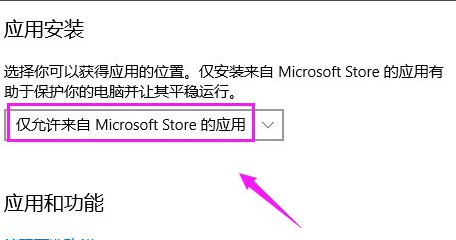
6、那么,我们就要将其改为【允许安装任何来源应用】就行了。
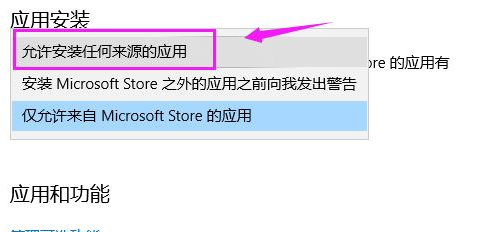
以上就是win10家庭版系统无法安装软件的最新解决方法,大家按照上面的方法来进行设置后,应该就不会碰到安装软件一直提示错误的情况了。